図のサイズを変更するには
図の追加または置換
公開:2014/11/26 21:52:56
最終更新:2023/04/03 16:36:27
最終更新:2023/04/03 16:36:27
サイズを変更したい図を選択し、それぞれの辺のサイズ変更ハンドルをShiftキーを押しながらドラッグすると縦横比固定しながら視覚的にサイズ調整が行えます。一方、パーセント単位やミリ単位でサイズ変更するには、[図ツール]の[書式ツール]タブを開き、[サイズ]グループの[ダイアログボックス起動ツール]をクリックすることで調整可能です。
パーセント単位でサイズを変更する
- サイズ変更したい図を選択します。
-
[書式]メニューの[図]を選択するか、右クリックしてショートカットメニューより[図の書式設定]を選択します。
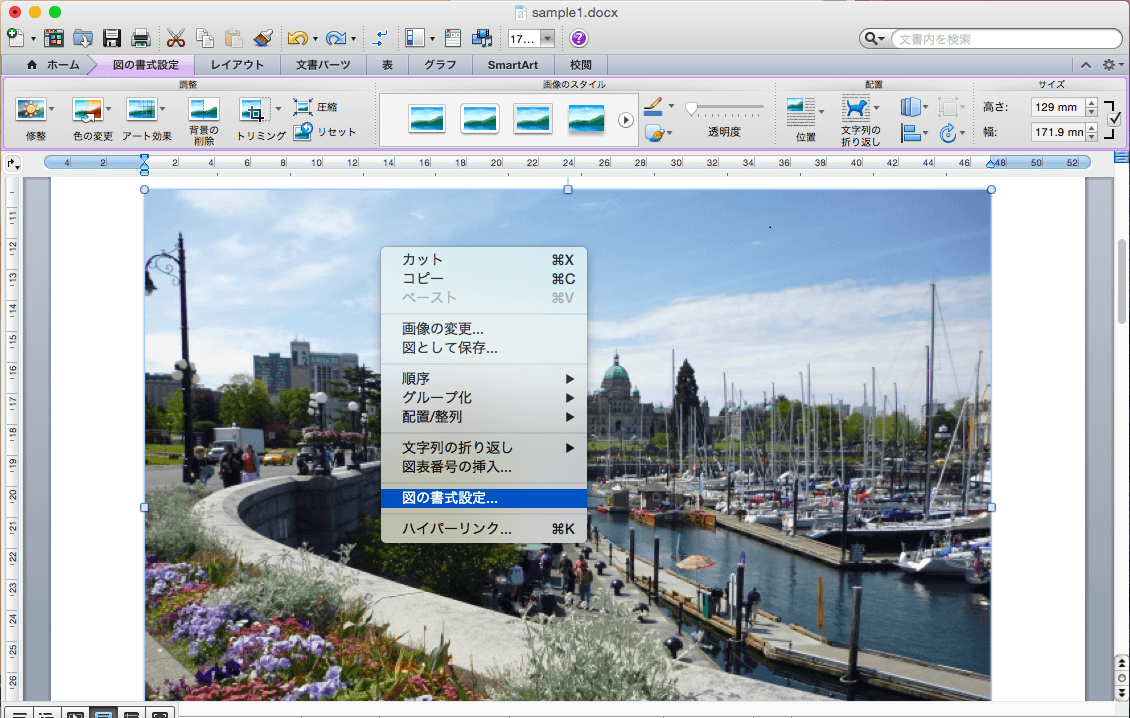
- [レイアウト]ダイアログボックスの[サイズ]タブが開いたら、[縦横比を固定する]にチェックがついていることを確認します。
- [高さ]ボックスに数値を入力して、[OK]ボタンをクリックします。
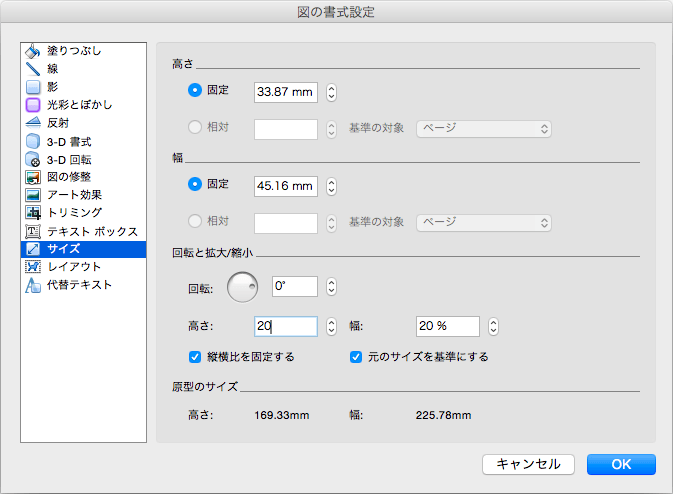
- サイズが変更されました。
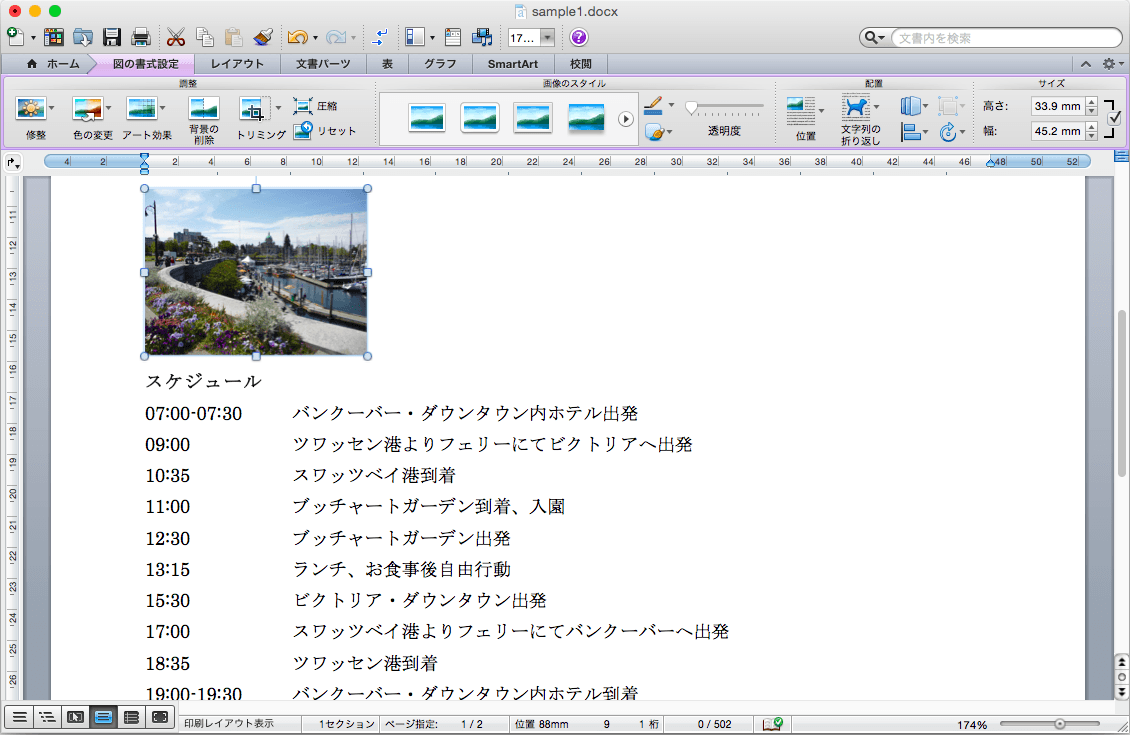
ミリ単位でサイズを変更する
- サイズ変更したい図を選択します。
- [図の書式設定]タブを開きます。
- [サイズ]グループの[高さ]または[幅]ボックスに数値を指定します。
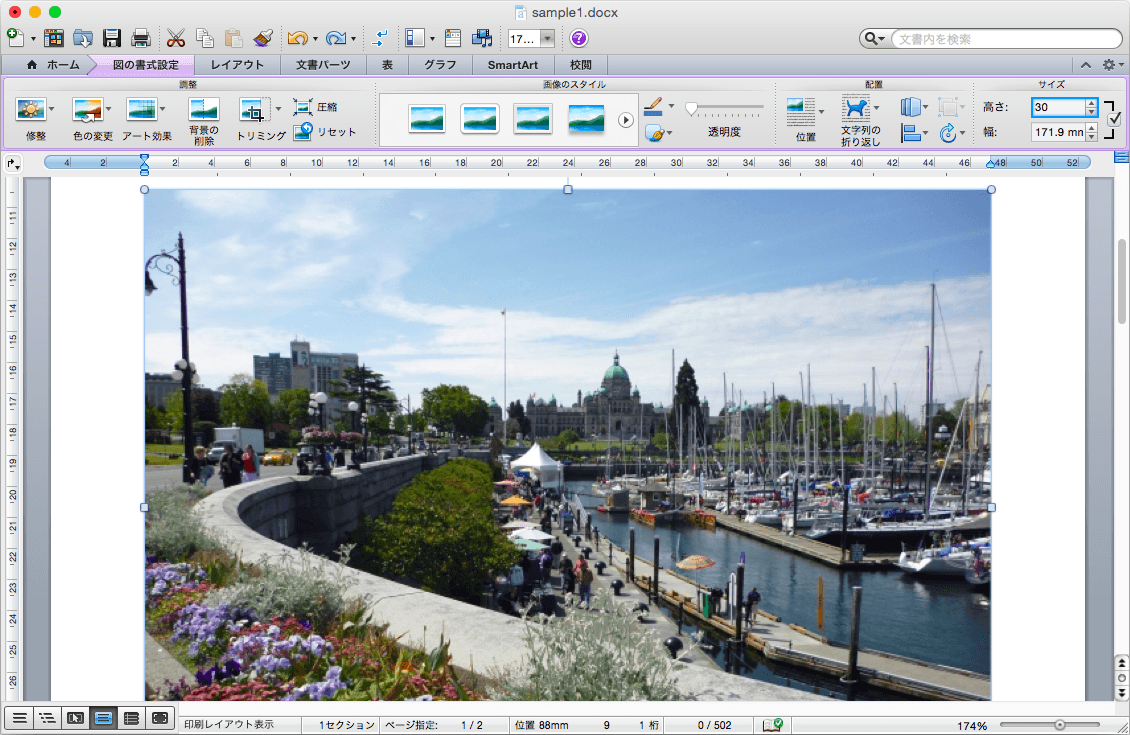
- サイズが変更されました。
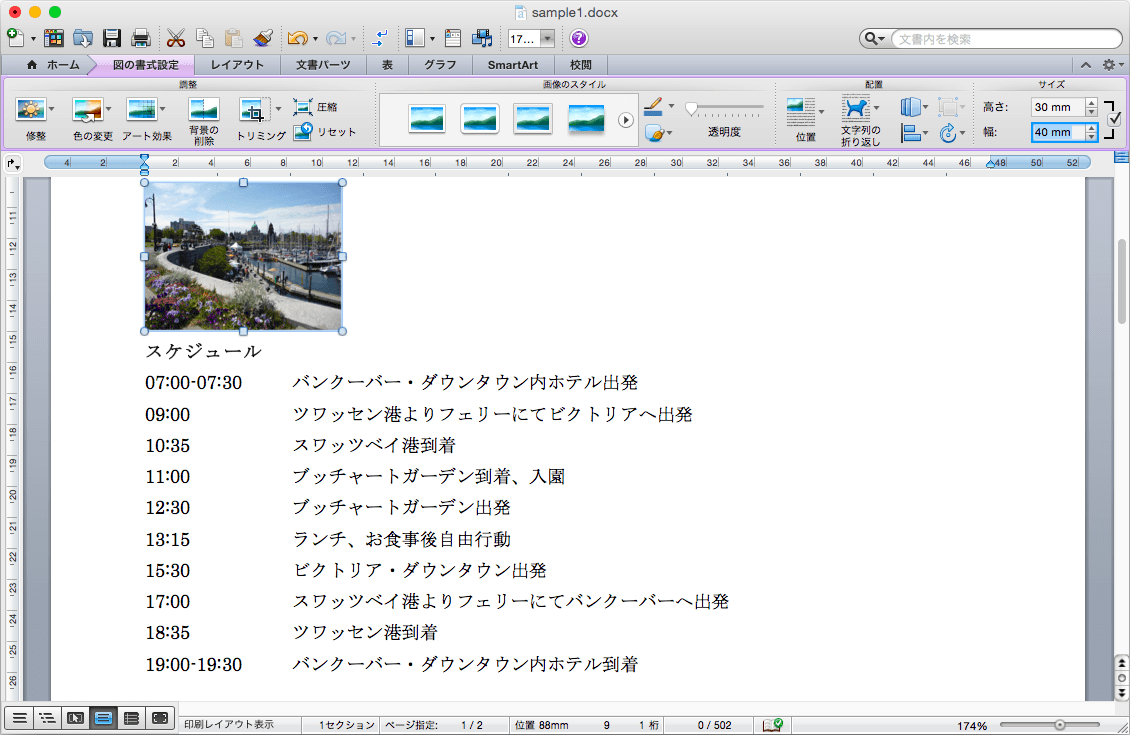
マウスでサイズ調整する
- サイズ変更したい図を選択します。
- 右下の辺のフィルハンドルにマウスポインターを重ねると、形状がサイズ変更
 に変わります。
に変わります。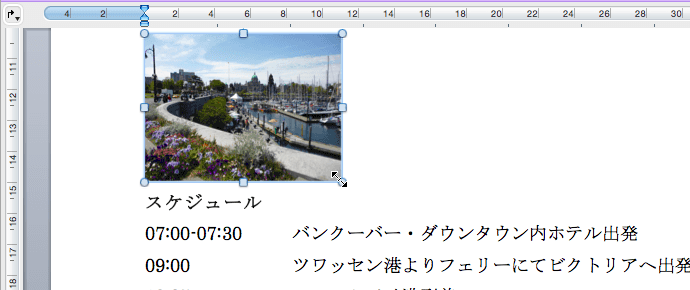
- そのままドラッグします。
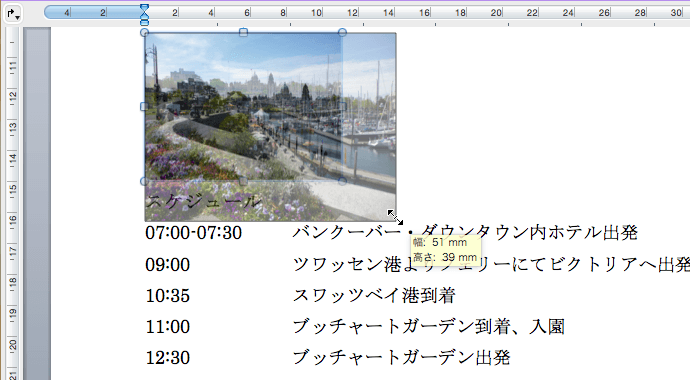
スポンサーリンク
次のセクション
INDEX

